如何查看电脑物理MAC地址
如何查找电脑MAC地址(图)
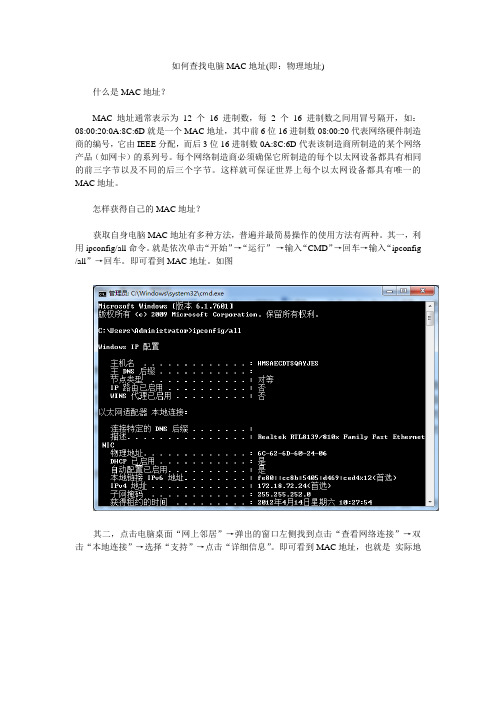
如何查找电脑MAC地址(即:物理地址)
什么是MAC地址?
MAC地址通常表示为12个16进制数,每2个16进制数之间用冒号隔开,如:08:00:20:0A:8C:6D就是一个MAC地址,其中前6位16进制数08:00:20代表网络硬件制造商的编号,它由IEEE分配,而后3位16进制数0A:8C:6D代表该制造商所制造的某个网络产品(如网卡)的系列号。
每个网络制造商必须确保它所制造的每个以太网设备都具有相同的前三字节以及不同的后三个字节。
这样就可保证世界上每个以太网设备都具有唯一的MAC地址。
怎样获得自己的MAC地址?
获取自身电脑MAC地址有多种方法,普遍并最简易操作的使用方法有两种。
其一,利用ipconfig/all命令。
就是依次单击“开始”→“运行”→输入“CMD”→回车→输入“ipconfig /all”→回车。
即可看到MAC地址。
如图
其二,点击电脑桌面“网上邻居”→弹出的窗口左侧找到点击“查看网络连接”→双击“本地连接”→选择“支持”→点击“详细信息”。
即可看到MAC地址,也就是实际地
址。
电脑上网卡MAC地址查看方法

电脑上网卡MAC地址查看方法在计算机网络中,每个网卡都有一种唯一的标识符,称为MAC地址(Media Access Control Address),它由12个十六进制数字组成,通常以“冒号”或“短划线”分隔为六个组。
MAC地址是一个网卡在工厂生产时分配的,无法更改的硬件地址。
在Windows、Mac和Linux等操作系统中,我们可以通过不同的方法来查看电脑上网卡的MAC地址。
下面将介绍Windows、Mac和Linux操作系统中查看MAC地址的方法。
在Windows操作系统中,有几种方法可以查看MAC地址:方法一:使用命令提示符(CMD)1.打开“开始”菜单,点击“运行”。
2. 输入“cmd”并按下回车键,打开命令提示符窗口。
3. 在命令提示符窗口中,输入“ipconfig /all”命令并按下回车键。
方法二:使用控制面板1.打开“开始”菜单,并点击“控制面板”。
2. 在控制面板窗口中,选择“网络和Internet”。
3. 在“网络和Internet”窗口中,点击“网络和共享中心”。
4.在“网络和共享中心”窗口中,点击左侧的“更改适配器设置”。
5.在“更改适配器设置”窗口中,找到你所使用的网络适配器,右键点击,并选择“状态”。
6.在网络适配器状态窗口中,点击“详细信息”按钮。
在Mac操作系统中,可以通过以下方法查看MAC地址:方法一:使用“系统偏好设置”1.点击屏幕左上角的苹果图标,选择“系统偏好设置”。
2.在“系统偏好设置”窗口中,点击“网络”。
3.在网络设置窗口中,选择你所使用的网络连接方式(如Wi-Fi)。
方法二:使用“终端”命令行1. 打开“Launchpad”(即启动台),选择“其他”文件夹。
2.打开“终端”应用程序。
3. 在终端窗口中,输入“ifconfig ,grep 'ether'”命令,并按下回车键。
4. 在命令输出中,可以找到以“ether”开头的行,紧跟着的就是你的MAC地址。
win7mac地址查看教程
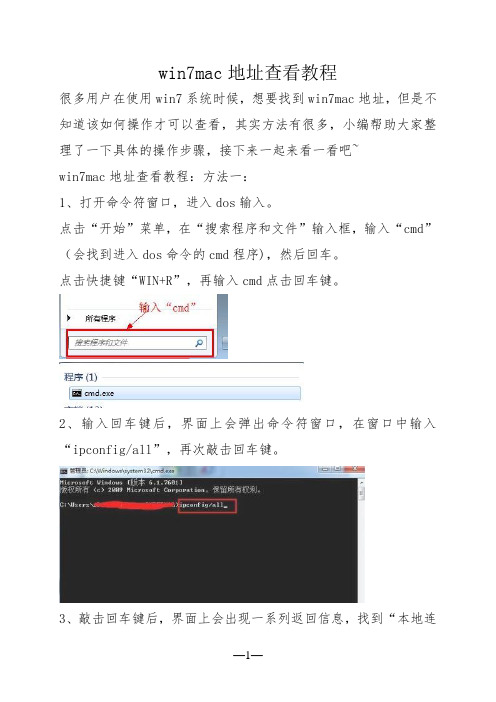
win7mac地址查看教程
很多用户在使用win7系统时候,想要找到win7mac地址,但是不知道该如何操作才可以查看,其实方法有很多,小编帮助大家整理了一下具体的操作步骤,接下来一起来看一看吧~
win7mac地址查看教程:方法一:
1、打开命令符窗口,进入dos输入。
点击“开始”菜单,在“搜索程序和文件”输入框,输入“cmd”(会找到进入dos命令的cmd程序),然后回车。
点击快捷键“WIN+R”,再输入cmd点击回车键。
2、输入回车键后,界面上会弹出命令符窗口,在窗口中输入“ipconfig/all”,再次敲击回车键。
3、敲击回车键后,界面上会出现一系列返回信息,找到“本地连
接”其中的物理地址(Physical Address),即为本机的mac地址
方法二:
1、点击桌面右下角的网络图标后,在出现的菜单中点击‘打开网络和共享中心’,然后在打开的页面中点击当前使用的网络。
2、在打开的小窗口中点击‘详细信息’,按钮,然后在打开的页面中就能看到它的MAC地址了。
可能你还想了解:电脑ip地址在哪看 | Win10系统如何切换win7界面。
如何查看电脑网卡的MAC地址
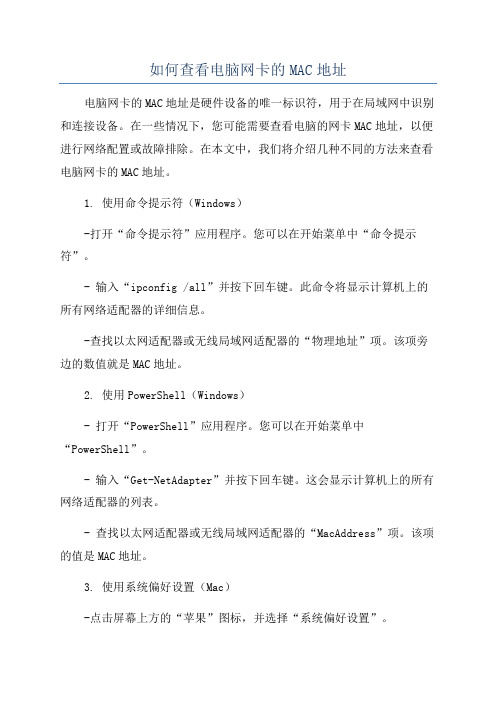
如何查看电脑网卡的MAC地址电脑网卡的MAC地址是硬件设备的唯一标识符,用于在局域网中识别和连接设备。
在一些情况下,您可能需要查看电脑的网卡MAC地址,以便进行网络配置或故障排除。
在本文中,我们将介绍几种不同的方法来查看电脑网卡的MAC地址。
1. 使用命令提示符(Windows)-打开“命令提示符”应用程序。
您可以在开始菜单中“命令提示符”。
- 输入“ipconfig /all”并按下回车键。
此命令将显示计算机上的所有网络适配器的详细信息。
-查找以太网适配器或无线局域网适配器的“物理地址”项。
该项旁边的数值就是MAC地址。
2. 使用PowerShell(Windows)- 打开“PowerShell”应用程序。
您可以在开始菜单中“PowerShell”。
- 输入“Get-NetAdapter”并按下回车键。
这会显示计算机上的所有网络适配器的列表。
- 查找以太网适配器或无线局域网适配器的“MacAddress”项。
该项的值是MAC地址。
3. 使用系统偏好设置(Mac)-点击屏幕上方的“苹果”图标,并选择“系统偏好设置”。
-在系统偏好设置窗口中,点击“网络”。
-在网络设置窗口中,选择左侧的网络适配器(例如以太网或Wi-Fi)。
-点击右侧的“高级”按钮。
-在高级设置窗口的“硬件”选项卡中,您可以找到“MAC地址”。
该项的数值就是MAC地址。
4. 使用ifconfig命令(Linux)- 打开终端应用程序。
在大多数Linux发行版中,您可以在应用菜单中找到终端。
- 输入“ifconfig”并按下回车键。
该命令会显示所有网络接口的详细信息。
- 查找以太网适配器或无线局域网适配器的“HWaddr”项。
该项后的数值就是MAC地址。
5. 使用ip命令(Linux)-打开终端应用程序。
- 输入“ip link show”并按下回车键。
该命令将显示计算机上的所有网络接口的信息。
- 查找以太网适配器或无线局域网适配器的“link/ether”项。
电脑mac地址查询方法
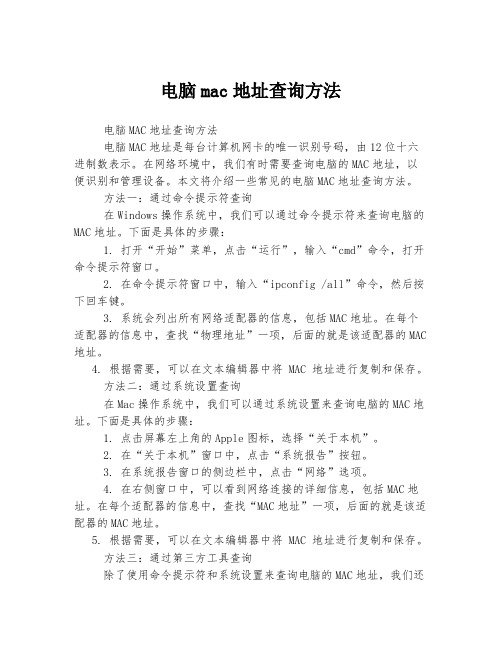
电脑mac地址查询方法电脑MAC地址查询方法电脑MAC地址是每台计算机网卡的唯一识别号码,由12位十六进制数表示。
在网络环境中,我们有时需要查询电脑的MAC地址,以便识别和管理设备。
本文将介绍一些常见的电脑MAC地址查询方法。
方法一:通过命令提示符查询在Windows操作系统中,我们可以通过命令提示符来查询电脑的MAC地址。
下面是具体的步骤:1. 打开“开始”菜单,点击“运行”,输入“cmd”命令,打开命令提示符窗口。
2. 在命令提示符窗口中,输入“ipconfig /all”命令,然后按下回车键。
3. 系统会列出所有网络适配器的信息,包括MAC地址。
在每个适配器的信息中,查找“物理地址”一项,后面的就是该适配器的MAC 地址。
4. 根据需要,可以在文本编辑器中将MAC地址进行复制和保存。
方法二:通过系统设置查询在Mac操作系统中,我们可以通过系统设置来查询电脑的MAC地址。
下面是具体的步骤:1. 点击屏幕左上角的Apple图标,选择“关于本机”。
2. 在“关于本机”窗口中,点击“系统报告”按钮。
3. 在系统报告窗口的侧边栏中,点击“网络”选项。
4. 在右侧窗口中,可以看到网络连接的详细信息,包括MAC地址。
在每个适配器的信息中,查找“MAC地址”一项,后面的就是该适配器的MAC地址。
5. 根据需要,可以在文本编辑器中将MAC地址进行复制和保存。
方法三:通过第三方工具查询除了使用命令提示符和系统设置来查询电脑的MAC地址,我们还可以使用一些第三方工具来实现。
下面是一些常用的工具:1. WiFi Info View:这是一款小巧便捷的WiFi信息查看工具,可以帮助用户查询电脑的MAC地址。
2. Advanced IP Scanner:这是一款网络扫描和分析工具,除了可以扫描网段中的IP地址,还可以显示每个设备的MAC地址。
3. 远程桌面管理软件:例如TeamViewer等远程桌面管理软件,在远程连接到目标计算机后,可以通过软件界面查询计算机的MAC地址。
电脑物理地址查询方法
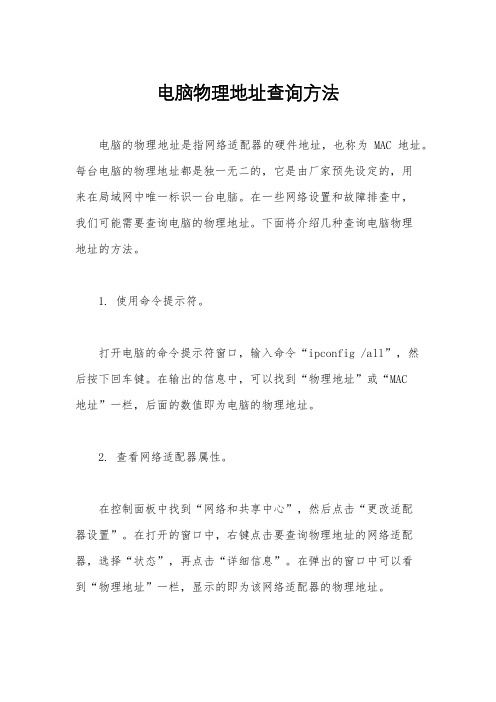
电脑物理地址查询方法电脑的物理地址是指网络适配器的硬件地址,也称为MAC地址。
每台电脑的物理地址都是独一无二的,它是由厂家预先设定的,用来在局域网中唯一标识一台电脑。
在一些网络设置和故障排查中,我们可能需要查询电脑的物理地址。
下面将介绍几种查询电脑物理地址的方法。
1. 使用命令提示符。
打开电脑的命令提示符窗口,输入命令“ipconfig /all”,然后按下回车键。
在输出的信息中,可以找到“物理地址”或“MAC地址”一栏,后面的数值即为电脑的物理地址。
2. 查看网络适配器属性。
在控制面板中找到“网络和共享中心”,然后点击“更改适配器设置”。
在打开的窗口中,右键点击要查询物理地址的网络适配器,选择“状态”,再点击“详细信息”。
在弹出的窗口中可以看到“物理地址”一栏,显示的即为该网络适配器的物理地址。
3. 查看设备管理器。
在Windows系统中,可以通过设备管理器来查看网络适配器的物理地址。
在“设备管理器”中找到“网络适配器”一栏,展开后右键点击要查询的网络适配器,选择“属性”,再点击“高级”选项卡。
在属性列表中找到“网络地址”或“物理地址”,其数值即为该网络适配器的物理地址。
4. 查看路由器管理界面。
如果是在家庭网络环境中,也可以通过路由器的管理界面来查看连接到路由器的设备的物理地址。
首先在浏览器中输入路由器的IP地址,然后输入用户名和密码登录路由器管理界面。
在管理界面中找到“连接设备”或“DHCP客户端列表”,可以看到连接到路由器的设备的物理地址。
5. 使用第三方软件。
除了以上方法,还可以使用一些专门的物理地址查询软件来获取电脑的物理地址。
这些软件通常会提供更加直观和便捷的操作界面,适合不熟悉命令行操作的用户使用。
总结。
以上就是几种查询电脑物理地址的方法,每种方法都有其适用的场景和使用对象。
在实际操作中,可以根据自己的需求和习惯选择合适的方法来查询电脑的物理地址。
希望本文的介绍对大家有所帮助。
电脑mac地址查询方法

电脑mac地址查询方法电脑MAC地址查询方法。
电脑的MAC地址是唯一的硬件地址,用于在局域网中标识网络设备。
如果你需要查询电脑的MAC地址,可以通过以下几种方法来实现。
1.通过命令提示符查询。
在Windows操作系统中,可以通过命令提示符来查询电脑的MAC地址。
首先,点击开始菜单,输入“cmd”打开命令提示符窗口。
然后在命令提示符中输入“ipconfig /all”,并按下回车键。
在显示的信息中,可以找到“物理地址”一栏,后面的数值就是电脑的MAC地址。
2.通过网络连接属性查询。
另一种查询MAC地址的方法是通过网络连接属性。
在Windows操作系统中,可以通过控制面板找到网络连接,右键点击选择“属性”,然后在弹出的窗口中找到“详细信息”或“支持”选项卡,其中包含了MAC地址的信息。
3.通过系统偏好设置查询。
如果你是使用Mac操作系统的用户,可以通过系统偏好设置来查询电脑的MAC地址。
首先点击苹果菜单,选择“系统偏好设置”,然后点击“网络”,在弹出的窗口中选择当前连接的网络,点击“高级”,在“硬件”选项卡中可以找到MAC地址的信息。
4.通过第三方软件查询。
除了以上的方法,还可以通过一些第三方软件来查询电脑的MAC地址。
在互联网上有很多免费的MAC地址查询工具,可以帮助用户快速准确地获取MAC地址信息。
总结。
通过以上几种方法,我们可以轻松地查询到电脑的MAC地址。
不同的操作系统可能有一些细微的差别,但总体来说,都是比较简单直接的。
如果你需要在网络设置或其他应用中使用MAC地址,可以根据以上方法来获取所需的信息。
希望这篇文章对你有所帮助!。
电脑物理地址查询方法

电脑物理地址查询方法
查询电脑物理地址有以下几种方法:
1. 使用命令提示符(CMD):
a. 打开命令提示符窗口,方法是按下Win + R键,输入“cmd”并按下回车键。
b. 在命令提示符窗口中,输入“ipconfig /all”命令并按下回车键。
c. 查找与“物理地址”或“物理地址(Physical Address)”相关
的信息,这就是电脑的物理地址。
2. 使用网络和共享中心:
a. 点击电脑右下角的网络图标,选择“打开网络和共享中心”。
b. 在网络和共享中心窗口中,点击当前连接的网络名称。
c. 在弹出窗口中,点击“详细信息”按钮。
d. 找到并查看“物理地址”或“物理地址(Physical Address)”。
3. 查看路由器的管理界面:
a. 打开浏览器,输入路由器的默认IP地址(一般为
192.168.1.1或192.168.0.1)并按下回车键。
b. 输入管理员用户名和密码登录路由器的管理界面。
c. 在管理界面中,找到并点击“局域网设置”或类似选项。
d. 查找并记录显示的“MAC地址”或“物理地址(Physical Address)”。
4. 使用第三方工具:
a. 下载并安装网络管理工具或网络调试工具,例如
Wireshark、Advance IP Scanner 等。
b. 打开工具并运行。
c. 在工具的选项或设置中,查找并点击“物理地址”、“MAC 地址”等选项。
d. 工具会显示你的电脑的物理地址。
注意:以上方法适用于 Windows 操作系统,如果使用其他操作系统,则可能会有不同的步骤。
如何查看自己的MAC地址

如何查看自己的MAC地址在计算机网络中,MAC地址(Media Access Control Address)是一个唯一的硬件地址,用于标识网络设备,如计算机、手机、路由器等。
MAC地址由48位二进制数表示(通常用十六进制表示),是网络通信中的基本要素之一、下面将介绍一些常见的方法来查看自己的MAC地址。
1. Windows操作系统:-第一种方法是通过命令提示符来查看。
- 打开命令提示符。
可以通过以下方式快速打开:在键盘上按下Win 键+R键,输入cmd,点击确定。
- 输入 ipconfig /all 并按下回车键。
你将看到关于网络适配器的详细信息,包括MAC地址。
-在结果中,查找“物理地址”或“物理地址(MAC)”,其后即为你的MAC地址。
-第二种方法是通过控制面板来查看。
-打开控制面板。
可以通过以下方式快速打开:点击开始菜单,输入“控制面板”,然后点击打开。
- 在控制面板中,选择“网络和Internet”。
-然后选择“网络和共享中心”。
-在左侧的菜单中,点击“更改适配器设置”。
-右键点击你正在使用的网络适配器,然后选择“状态”,再点击“详细信息”。
-在弹出的窗口中,会显示适配器的详细信息,包括MAC地址。
2. macOS操作系统:-在顶部菜单栏中,点击“苹果”图标,然后选择“系统偏好设置”。
-在系统偏好设置窗口中,选择“网络”。
-在网络设置窗口中,选择左侧的网络连接,比如Wi-Fi或以太网。
-然后点击右下角的“高级”按钮。
3. Linux操作系统:- 打开终端窗口。
可以通过按下Ctrl+Alt+T快捷键来打开。
- 在终端中,输入 ifconfig 并按下回车键。
-你将看到有关网络适配器的详细信息,包括MAC地址。
4. Android操作系统:-打开“设置”应用程序。
-在设置中,选择“关于手机”或“关于设备”。
-在关于手机(或设备)页面中,选择“状态”或“硬件信息”。
-在状态(或硬件信息)页面中,查找“Wi-FiMAC地址”或“以太网MAC地址”项,这将显示你的MAC地址。
电脑物理地址
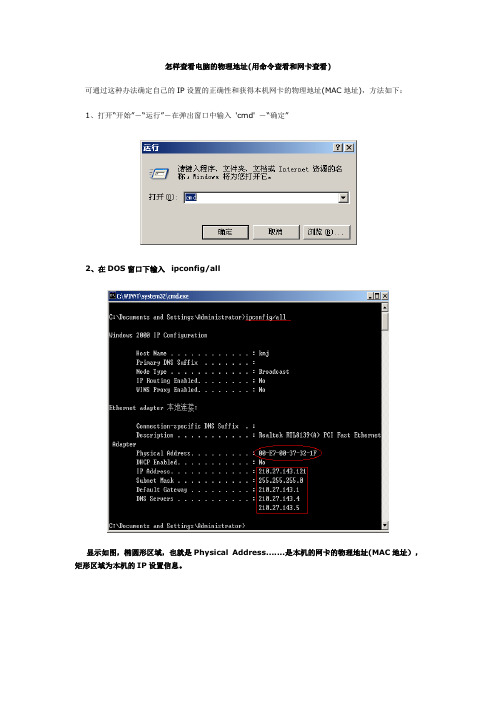
怎样查看电脑的物理地址(用命令查看和网卡查看)可通过这种办法确定自己的IP设置的正确性和获得本机网卡的物理地址(MAC地址),方法如下:1、打开“开始”-“运行”-在弹出窗口中输入'cmd' -“确定”2、在DOS窗口下输入ipconfig/all显示如图,椭圆形区域,也就是Physical Address.......是本机的网卡的物理地址(MAC地址),矩形区域为本机的IP设置信息。
第二种方法:用鼠标右键点击“网上邻居”,选择“属性”,会出现下面的窗口。
再双击Internet协议(TCP/IP),在出现的对话框中就可以看到本机的IP地址。
这种方法也是最常用的一个方法。
查看物理地址,把鼠标指针放到如下图所示位置,就会出现网卡物理地址(MAC地址)的对话框。
禁止修改IP地址原理及其工具下载(Windows 2000/XP/2003 Server平台)方法一:修改注册表法注册表在Windows操作系统中起着很关键的作用,利用注册表的键值,可以屏蔽“Internet协议(TCP/IP)属性”对话框。
1.单击“开始→“运行”,在“运行”对话框的“打开”下拉文本框中输入命令“Regedit”(仅双引号内文字)后,单击“确定”按钮。
2.在“注册表编辑器”窗口中,依次展开左侧子窗口中的“HKEY_CURRENT_USER\Software\Policies\Microsoft\Windows\Network Connections分支;3.在右侧子窗口的空白处单击鼠标右键,选择“新建→DWORD值”菜单(或者直接单击菜单栏中的“编辑→新建→DWORD值”),新建一个DWORD键值。
4.将新建的DWORD键值命名为“NC_LanChangeProperties”,并赋值为“0”,5.新建的DWORD键值命名为“NC_EnableAdminProhibits”,并赋值为“1”,关闭“注册表编辑器”窗口。
如何查看计算机的MAC地址

如何查看计算机的MAC地址MAC地址(Media Access Control Address)是用于网络设备识别和通信的唯一地址。
每个网络接口设备都有一个独特的MAC地址,它由六个十六进制数(00-FF)组成,通常以冒号(:)或短划线(-)分隔。
在计算机系统中,有几种方法可以查看MAC地址。
下面将介绍不同操作系统中的方法。
Windows系统中查看MAC地址的方法:1. 使用命令提示符:按下Win + R,输入cmd并按下Enter键,打开命令提示符窗口。
在命令提示符中输入“ipconfig /all”,然后按下Enter键。
在输出结果中,查找“以太网适配器”或“无线局域网适配器”部分,找到对应的接口名称,紧随其后的就是对应的MAC地址。
2.在网卡属性中查看:右键单击任务栏上的网络连接图标,选择“打开网络和共享中心”。
在新窗口中,点击当前网络连接名称的链接。
在弹出的对话框中,点击“详细信息”按钮,即可在“物理地址”一栏查看MAC地址。
3. 使用设备管理器:按下Win + X,选择“设备管理器”。
展开“网络适配器”节点,找到你想查看MAC地址的网络接口设备,右键单击,选择“属性”。
在“属性”窗口中,切换到“高级”选项卡,在“网络地址”或““Locally Administered Address”一栏可以看到MAC地址。
MacOS系统中查看MAC地址的方法:1.通过系统偏好设置:点击屏幕左上角的苹果图标,选择“系统偏好设置”,然后点击“网络”。
选择想要查看MAC地址的网络接口(例如Wi-Fi或以太网),在右侧的信息栏中可以看到“硬件地址”或“MAC地址”。
2. 使用终端命令:点击“Launchpad”,并打开“终端”。
在终端中输入“ifconfig”,按下Enter键。
在输出结果中,找到你要查看的网络接口(例如en0或en1),在该行中可以找到MAC地址。
Linux系统中查看MAC地址的方法:1. 通过ifconfig命令:打开终端,输入“ifconfig”,按下Enter 键。
电脑mac地址查询方法

电脑mac地址查询方法电脑MAC地址查询方法。
电脑的MAC地址是一个唯一的标识符,它可以帮助我们在网络中定位设备。
无论是在家庭网络中连接无线路由器,还是在企业环境中管理网络访问权限,了解如何查询电脑的MAC地址都是非常重要的。
在本文中,我们将介绍几种常见的电脑MAC地址查询方法,帮助您快速准确地找到所需的信息。
方法一,通过命令提示符查询。
在Windows操作系统中,您可以通过命令提示符轻松地查询电脑的MAC地址。
首先,点击“开始”菜单,输入“cmd”并回车打开命令提示符。
在命令提示符窗口中,输入“ipconfig /all”并按下回车键。
然后,您会看到显示了本地连接的各种信息,包括物理地址,这就是您的电脑的MAC地址。
在Mac操作系统中,同样可以通过终端来查询MAC地址。
打开终端应用程序,输入“ifconfig | grep ether”并按下回车键,您将看到显示了您的MAC地址。
方法二,通过网络设置查询。
在Windows操作系统中,您也可以通过网络设置来查询电脑的MAC地址。
首先,点击“开始”菜单,选择“控制面板”,然后点击“网络和共享中心”。
在左侧菜单中,点击“更改适配器设置”,然后右键单击您正在使用的网络连接,选择“状态”,再点击“详细信息”,在弹出的窗口中您将看到“物理地址”,这就是您的电脑的MAC地址。
在Mac操作系统中,您可以点击苹果菜单,选择“系统偏好设置”,然后点击“网络”,在左侧选择您正在使用的网络连接,点击“高级”,在“硬件”标签下您将看到MAC地址。
方法三,通过第三方工具查询。
除了以上介绍的方法,还有一些第三方工具可以帮助您查询电脑的MAC地址。
例如,在Windows操作系统中,您可以使用Wireless Network Watcher这样的网络监控工具来扫描局域网中的设备,并显示它们的MAC地址。
在Mac操作系统中,您可以使用MAC地址查询工具来快速获取您的MAC地址信息。
如何查看本机的MAC地址

如何查看本机的MAC地址方法一:使用命令行1. 打开命令提示符:按下Win + R键,在弹出的运行窗口中输入"cmd"并点击"确定"按钮,即可打开命令提示符窗口。
2. 输入命令:在命令提示符窗口中输入"ipconfig /all"并按下回车键。
3. 查找MAC地址:在输出的结果中,找到你想要查看MAC地址的网络适配器,通常是以太网适配器(Ethernet Adapter)或无线局域网适配器(Wireless LAN Adapter)为标题。
在该适配器部分,寻找"物理地址"或"MAC地址"字段,即可查看对应的MAC地址。
方法二:使用控制面板1. 打开控制面板:点击Windows的开始按钮,然后点击"控制面板"。
2. 进入网络和Internet设置:在控制面板窗口中,点击"网络和Internet"。
3. 进入网络和共享中心:在网络和 Internet 设置界面中,点击"网络和共享中心"。
4.查看网络适配器:在网络和共享中心界面的左侧栏中,点击"更改适配器设置"。
5.查看MAC地址:在网络适配器设置界面中,找到你想要查看MAC地址的网络适配器,右键点击该适配器并选择"状态"选项。
在状态窗口中,点击"详细信息"按钮。
随后,在弹出的对话框中,查找"物理地址"或"MAC地址"字段,即可查看对应的MAC地址。
方法三:使用第三方工具除了使用命令行或控制面板查看MAC地址外,还可以选择使用第三方工具来获取MAC地址。
总结:无论你是使用命令行、控制面板还是第三方工具,在Windows操作系统中都可以轻松地查看本机的MAC地址。
这些方法提供了不同的选择,你可以根据自己的喜好和需求选择最适合的方式。
电脑物理地址查询方法
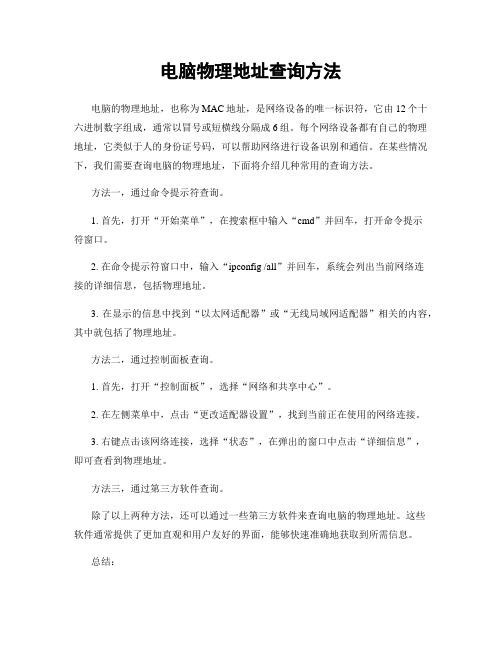
电脑物理地址查询方法
电脑的物理地址,也称为MAC地址,是网络设备的唯一标识符,它由12个十六进制数字组成,通常以冒号或短横线分隔成6组。
每个网络设备都有自己的物理地址,它类似于人的身份证号码,可以帮助网络进行设备识别和通信。
在某些情况下,我们需要查询电脑的物理地址,下面将介绍几种常用的查询方法。
方法一,通过命令提示符查询。
1. 首先,打开“开始菜单”,在搜索框中输入“cmd”并回车,打开命令提示
符窗口。
2. 在命令提示符窗口中,输入“ipconfig /all”并回车,系统会列出当前网络连
接的详细信息,包括物理地址。
3. 在显示的信息中找到“以太网适配器”或“无线局域网适配器”相关的内容,其中就包括了物理地址。
方法二,通过控制面板查询。
1. 首先,打开“控制面板”,选择“网络和共享中心”。
2. 在左侧菜单中,点击“更改适配器设置”,找到当前正在使用的网络连接。
3. 右键点击该网络连接,选择“状态”,在弹出的窗口中点击“详细信息”,
即可查看到物理地址。
方法三,通过第三方软件查询。
除了以上两种方法,还可以通过一些第三方软件来查询电脑的物理地址。
这些
软件通常提供了更加直观和用户友好的界面,能够快速准确地获取到所需信息。
总结:
通过以上几种方法,我们可以轻松地查询到电脑的物理地址。
物理地址的获取对于网络连接、设备识别等方面都具有重要意义,因此掌握查询方法是非常有必要的。
希望以上内容能够帮助到大家,谢谢阅读!。
电脑物理地址查询方法
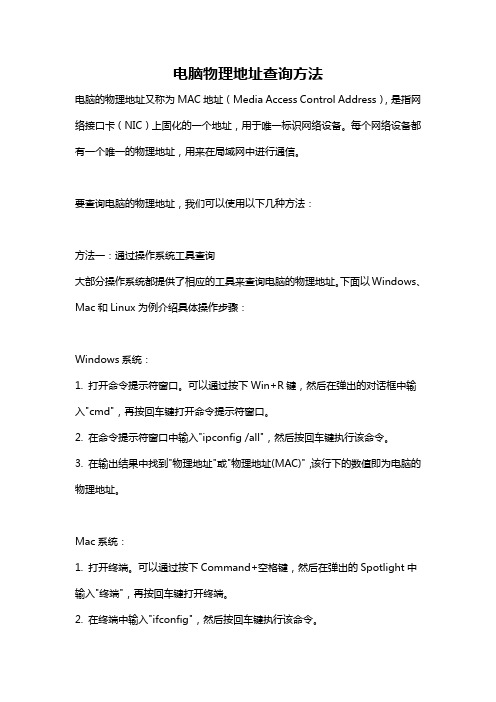
电脑物理地址查询方法电脑的物理地址又称为MAC地址(Media Access Control Address),是指网络接口卡(NIC)上固化的一个地址,用于唯一标识网络设备。
每个网络设备都有一个唯一的物理地址,用来在局域网中进行通信。
要查询电脑的物理地址,我们可以使用以下几种方法:方法一:通过操作系统工具查询大部分操作系统都提供了相应的工具来查询电脑的物理地址。
下面以Windows、Mac和Linux为例介绍具体操作步骤:Windows系统:1. 打开命令提示符窗口。
可以通过按下Win+R键,然后在弹出的对话框中输入"cmd",再按回车键打开命令提示符窗口。
2. 在命令提示符窗口中输入"ipconfig /all",然后按回车键执行该命令。
3. 在输出结果中找到"物理地址"或"物理地址(MAC)",该行下的数值即为电脑的物理地址。
Mac系统:1. 打开终端。
可以通过按下Command+空格键,然后在弹出的Spotlight中输入"终端",再按回车键打开终端。
2. 在终端中输入"ifconfig",然后按回车键执行该命令。
3. 在输出结果中找到"ether"或"en0",后面的冒号后的数值即为电脑的物理地址。
Linux系统:1. 打开终端。
2. 在终端中输入"ifconfig",然后按回车键执行该命令。
3. 在输出结果中找到"ether"或"HWaddr",后面的冒号后的数值即为电脑的物理地址。
方法二:通过路由器或交换机查询另一种查询电脑物理地址的方法是通过路由器或交换机查看设备连接到网络时的MAC地址。
具体步骤如下:1. 打开路由器或交换机的管理界面。
可以通过在浏览器中输入默认网关的IP地址,然后按回车键访问管理界面。
怎么查询电脑物理地址
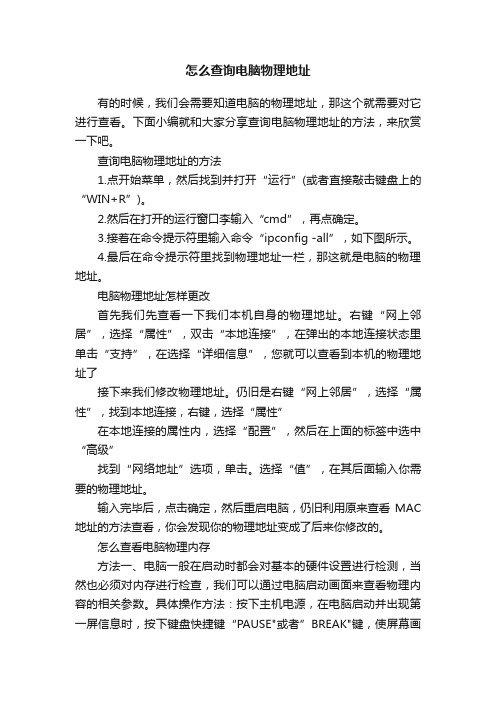
怎么查询电脑物理地址有的时候,我们会需要知道电脑的物理地址,那这个就需要对它进行查看。
下面小编就和大家分享查询电脑物理地址的方法,来欣赏一下吧。
查询电脑物理地址的方法1.点开始菜单,然后找到并打开“运行”(或者直接敲击键盘上的“WIN+R”)。
2.然后在打开的运行窗口李输入“cmd”,再点确定。
3.接着在命令提示符里输入命令“ipconfig -all”,如下图所示。
4.最后在命令提示符里找到物理地址一栏,那这就是电脑的物理地址。
电脑物理地址怎样更改首先我们先查看一下我们本机自身的物理地址。
右键“网上邻居”,选择“属性”,双击“本地连接”,在弹出的本地连接状态里单击“支持”,在选择“详细信息”,您就可以查看到本机的物理地址了接下来我们修改物理地址。
仍旧是右键“网上邻居”,选择“属性”,找到本地连接,右键,选择“属性”在本地连接的属性内,选择“配置”,然后在上面的标签中选中“高级”找到“网络地址”选项,单击。
选择“值”,在其后面输入你需要的物理地址。
输入完毕后,点击确定,然后重启电脑,仍旧利用原来查看MAC 地址的方法查看,你会发现你的物理地址变成了后来你修改的。
怎么查看电脑物理内存方法一、电脑一般在启动时都会对基本的硬件设置进行检测,当然也必须对内存进行检查,我们可以通过电脑启动画面来查看物理内容的相关参数。
具体操作方法:按下主机电源,在电脑启动并出现第一屏信息时,按下键盘快捷键“PAUSE"或者”BREAK"键,使屏幕画面暂停,然后就可以查看内存的类型和容量大小等相关信息。
方法二、能得CMOS来检测物理内存相关信息。
打开电脑进入启动画面时,根据屏幕的提示按键盘快捷键DEL进入CMOS设置界面。
当然对于不同的主板厂商,进入CMOS的方法是一样的,可根据实际屏幕提示进入CMOS设置界面。
进入CMOS界面后,移动光标到”STANDARD CMOS SETUP“选项上,按下键盘上回车键进入。
在联网或者不能联网的情况下查看电脑网卡物理地址MAC地址的方法
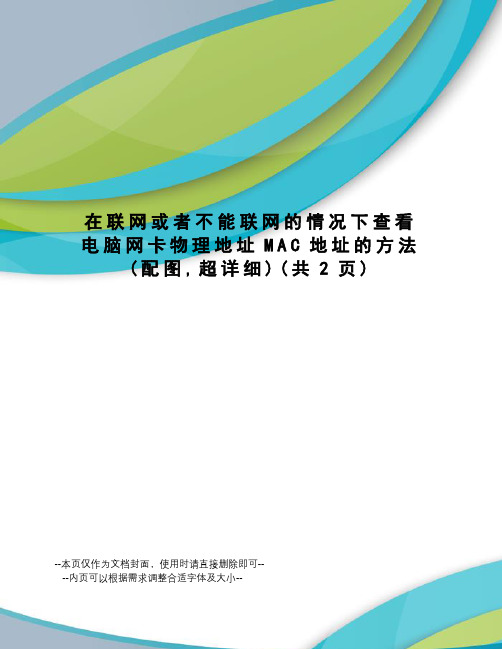
在联网或者不能联网的情况下查看电脑网卡物理地址M A C地址的方法(配图,超详细)(共2页)
--本页仅作为文档封面,使用时请直接删除即可--
--内页可以根据需求调整合适字体及大小--
在联网或者不能联网的情况下查看电脑网卡物理地址MAC地址的方法(配图,超详细)
先来点文字说明吧,三步走:第一步,windows徽标键+R(或者开始--运行)→第二步,输入cmd,回车→第三步,在弹出的命令提示符窗口中输入
ipconfig/all,回车→向下查看→以太网适配器本地连接→物理地址后边对应的十二个字符就是本地网卡的物理地址,也叫MAC。
下边再附上图片四张:。
- 1、下载文档前请自行甄别文档内容的完整性,平台不提供额外的编辑、内容补充、找答案等附加服务。
- 2、"仅部分预览"的文档,不可在线预览部分如存在完整性等问题,可反馈申请退款(可完整预览的文档不适用该条件!)。
- 3、如文档侵犯您的权益,请联系客服反馈,我们会尽快为您处理(人工客服工作时间:9:00-18:30)。
查看本机的MAC地址
(以Windows 7系统为例)
方法一、通过命令行查看电脑物理MAC地址
1.首先按住键盘上的“开始键+R键”,然后在弹出的对话框中输入“CMD”
2.另外还可以依次点击开始>所有程序>附件>命令提示符
在弹出的命令提示符窗口中输入“ipconfig /all”并按键盘上的回车,(注:ipconfig 命令为查看IP配置信息,参数“all”表示查看所有网卡的全部配置信息)
找到自己的物理网卡,在网卡的下面即是网卡的物理地址,
方法二、通过系统的网络中心查看
找到系统右下角任务栏的“网络显示图标”,并点击鼠标左键,
在弹出的网络信息显示窗口中,点击“打开网络和共享中心”,
在弹出的新窗口中,点击左边的“更改适配器设置”,
在网络连接窗口中,找到我们想要查看的网卡,并且双击打开。
会看到这个网卡的一些常规信息,再点击窗口中的“详细信息”
最后,在详细信息属性中,找到网卡的物理MAC地址。
